Como abrir o painel de controle do Configuration Manager no Windows
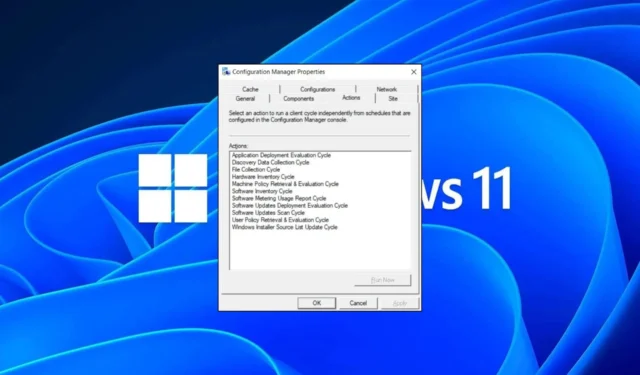
Também é chamado de console SCCM em versões mais antigas do Windows. Portanto, se você vir o termo usado de forma intercambiável, significa a mesma coisa. Veja como acessar esse recurso no Windows.
O SCCM funciona com o Windows 11?
SCCM significa System Center Configuration Manager, um pacote de software de gerenciamento de sistema desenvolvido pela Microsoft.
É comumente conhecido como ConfigMgr. O ConfigMgr fornece controle centralizado sobre a implantação de software para usuários ou dispositivos. Isso é para testar novas compilações de software e atualizar o software existente nos computadores dos usuários em sua rede.
Você também pode usá-lo para criar uma infraestrutura de gerenciamento comum para sua organização. Isso permitirá que você gerencie seus servidores, estações de trabalho, laptops, desktops, dispositivos móveis e outros ativos de TI a partir de um único console.
Outros recursos importantes incluem:
- Gerenciar usuários e dispositivos – Você pode criar e gerenciar novos usuários e grupos , editar os existentes ou excluí-los. Você também pode implantar aplicativos para usuários ou grupos de usuários.
- Gerenciar configurações do cliente – você pode selecionar os anéis de implantação que controlam a rapidez com que os clientes instalam atualizações de software e outras alterações. Você também pode modificar se os clientes exigem senhas ou têm acesso limitado à rede.
- Definir configurações de conformidade – as configurações de conformidade ajudam os administradores a garantir que os clientes atendam a requisitos específicos, controlando quais configurações são permitidas nos clientes, como qual software eles podem executar ou quais arquivos podem acessar.
- Criar pontos de distribuição – você pode criar pontos de distribuição no Painel de controle do Configuration Manager para distribuir conteúdo localmente para computadores pela Internet antes de instalá-lo nos computadores dos usuários.
Ele permite que você gerencie software, hardware e configurações de usuário/dispositivo em computadores em sua organização sem precisar fazer isso para dispositivos individuais.
O console suporta o Windows 11 e qualquer nova versão sempre que estiver disponível. No entanto, quando o suporte de uma versão terminar, ela não será mais compatível com o SCCM.
Como faço para acessar o Gerenciador de Configuração no Windows 11?
1. Use o Menu Iniciar
- Clique na Windowschave e clique em Configurações.
- Digite console do Configuration Manager na barra de pesquisa e pressione Enter para abrir o console do SCCM. Como alternativa, você pode pesquisar por Microsoft Endpoint Manager e encontrar o Console do Configuration Manager listado em suas opções.
2. Use o Painel de Controle
- Pressione a Windows tecla, digite Painel de controle na barra de pesquisa e clique em Abrir .
- Pesquise por Configuration Manager e clique para abrir.
Se você não encontrar o Configuration Manager, provavelmente não o instalou. Também é possível que sua versão instalada seja incompatível com seu sistema operacional.
Como encontro o Painel de Controle do Configuration Manager na minha versão do Windows?
Se você estiver procurando pelo Painel de controle do Configuration Manager, precisará encontrar a versão correta do Windows em execução no seu computador. Sua versão do Windows deve fazer parte do sistema operacional compatível para executar o console do Configuration Manager .
Depois de atender a esse pré-requisito, você pode prosseguir e instalá-lo. Ainda assim, nas versões disponíveis, a localização do ConfigMgr difere dependendo da versão do Windows que você está usando.
Como foi renomeado de SCCM para Configuration Manager, verifique os nomes. As versões mais antigas ainda podem estar se referindo ao SCCM e as mais recentes ao Configuration Manager.
Recomendamos que você use a versão mais recente. Ele foi reforçado com mais recursos e integrações, como o Microsoft Intune, facilitando outras tarefas. Por exemplo, agora você pode gerenciar dispositivos móveis usando a solução MDM no ConfigMgr mais recente.
Deixe-nos um comentário abaixo para quaisquer pensamentos adicionais.



Deixe um comentário